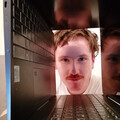CheckUp - hacki na lepsze życie z technologią
Jak większość zaawansowanych użytkowników komputerów wie, diskmgmt.msc, narzędzie wbudowane w każdy komputer z systemem Windows 10 i Windows 11, pozwala edytować istniejące partycje, usuwać je, a nawet tworzyć nowe. Szkoda, że narzędzie to nie jest wszechmocne i czasami odmawia usunięcia niektórych partycji - tych utworzonych m.in. przez systemy operacyjne Linux.
Na szczęście Zarządzanie dyskami ma potężniejszego krewnego, nazwanego DiskPart. Ten ostatni jest darmowy i stosunkowo łatwy w użyciu.
Upewnij się, że wykonasz kopię zapasową wszystkich ważnych danych przed rozpoczęciem tego procesu.
Usuwanie partycji za pomocą DiskPart: Krótki przewodnik
Po pierwsze i najważniejsze, musimy uruchomić program DiskPart. Naciśnij klawisz Windows na klawiaturze i wpisz "cmd". Kliknij prawym przyciskiem myszy najwyższy wynik i uruchom go jako administrator (co da mu podwyższone prawa). Jeśli po sekundzie pojawi się monit z systemu operacyjnego z pytaniem, czy chcesz uruchomić linię poleceń, czy nie, daj mu aprobujący ukłon.
Teraz możesz zobaczyć okno wiersza poleceń. Wpisz "DiskPart" i naciśnij klawisz Enter. Istnieje możliwość, że pojawi się kolejny monit bezpieczeństwa od systemu operacyjnego; jest to normalne. Proszę kliknąć "Tak" jeszcze raz.
Teraz potrzebujemy, aby DiskPart dał nam listę dysków. Wpisz "list disk" i naciśnij Enter.
Dzięki temu narzędzie wyświetli listę dysków fizycznych podłączonych do komputera. Najłatwiejszym sposobem na rozróżnienie ich jest spojrzenie na pełną pojemność każdego dysku.
Na poniższym zdjęciu widać trzy dyski; wybierzmy trzeci, najmniejszy ze wszystkich. W przeciwieństwie do dwóch pozostałych opcji, jest to pendrive, a nie dysk SSD. Nie ma to jednak większego znaczenia dla narzędzia.
Wpisz "select disk #", zastępując symbol "#" numerem dysku zawierającego niechcianą partycję, której chcesz się pozbyć, a następnie naciśnij Enter.
Po wybraniu dysku, możemy uzyskać listę partycji znajdujących się na nim. Wpisujemy "list partition" i naciskamy Enter.
Ta część jest prawdopodobnie najważniejsza, ponieważ tak łatwo jest usunąć niewłaściwą partycję przez przypadek, tracąc w rezultacie wiele ważnych danych. Podczas gdy na naszym pendrive jest tylko jedna partycja, trudno jest przewidzieć, ile partycji będzie na dysku SSD lub twardym. To normalne, że nowoczesne systemy operacyjne Windows tworzą cztery partycje, gdy kopiują swoje pliki na czysty, świeżo zakupiony dysk podczas procesu czystej instalacji. ChromeOS Flex, z drugiej strony, wydaje się potrzebować ponad dwa razy więcej partycji, aby móc działać poprawnie.
Najprostszym sposobem, aby upewnić się, że usuwasz właściwą partycję, jest pamiętanie o jej wielkości i podwójne sprawdzenie wszystkiego przed usunięciem czegokolwiek. Tak czy inaczej, zaleca się wykonanie kopii zapasowej najważniejszych plików przed usunięciem partycji.
Wpisz "select partition #", zastępując symbol "#" numerem partycji, którą chcesz usunąć. Naciśnij Enter. Następnie wpisz "delete partition override" i naciśnij Enter jeszcze raz. To powinno być wszystko.
Być może DiskPart okazał się niezdolny do usunięcia partycji, którą chcesz usunąć? Następną opcją jest uruchomienie komputera z obrazu USB. Wiele dystrybucji Linuksa ma wbudowany program do zarządzania partycjami. ElementaryOS jest dostarczany z GParted, aby dać ci przykład.
Źródło(-a)
Własna
Teaser image: Own & Lysander Yuen na Unsplash